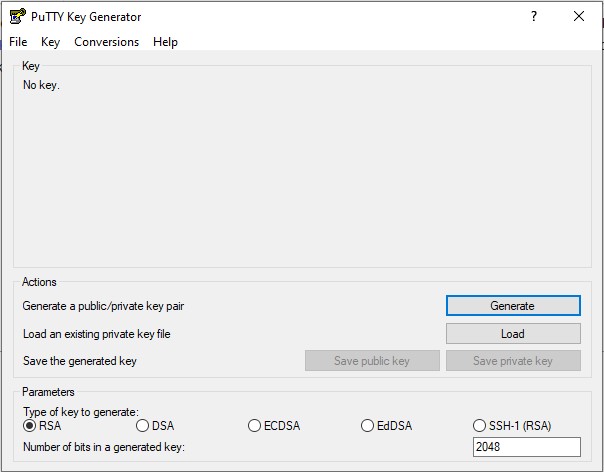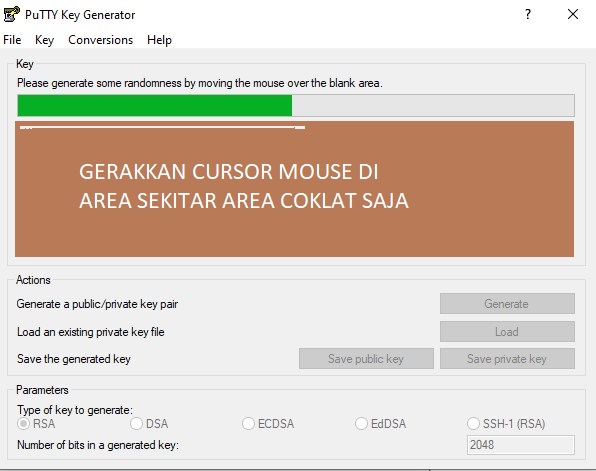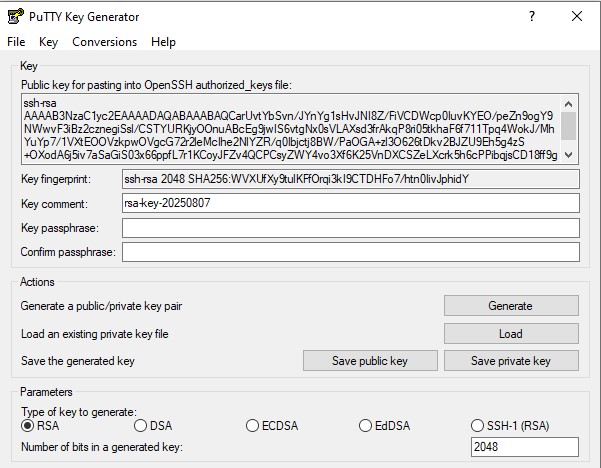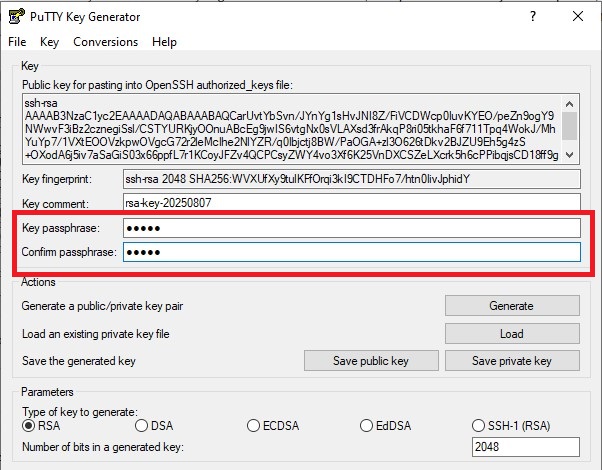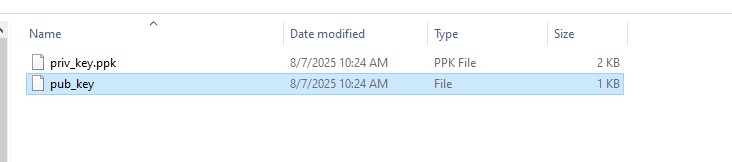SSH:Private Key dan Public Key OS Windows: Difference between revisions
(Created page with "test") |
No edit summary |
||
| (4 intermediate revisions by the same user not shown) | |||
| Line 1: | Line 1: | ||
Jika kita menggunakan client Microsoft Windows, untuk membuat private key dan public key kita mengunakan aplikasi pihak ke tiga yaitu PuttyGen. yang dapat di download dari [https://the.earth.li/~sgtatham/putty/latest/w64/puttygen.exe link berikut ini]. Setelah aplikasi PuttyGen berhasil di download silahkan jalankan aplikasinya. tampilan PuttyGen akan terlihat seperti pada gambar berikut ini | |||
[[File:PuttyGen App.jpg]] | |||
untuk melakukan generate private/public key klik tombol generate, dan kemdian gerakan cursor mouse secara acak di area kosong seperti pada gambar di bawah ini. | |||
[[File:PuttyGen Generate.jpg]] | |||
Gerakkan cursor mouse secara acak hanya di dalam area yang di tandai warna coklat, sampai Bar warna hijau terisi penuh, jika Bar Hijau sudah ter isi penuh maka proses generate private key dan publik key sudah selesai dan selanjutnya akan tampil seperti gambar berikut ini | |||
[[File:PuttyGen Generate finish.jpg]] | |||
pada tampilan seperti pada gambar di atas kita hanya perlu memasukkan Key passphrase dan melakukan Confirm passphrase pada kolom yang sudah disediakan. seperti pada pada gambar di bawah ini, langkah terakhir klik tombol '''Save public key dan juga Save pivate key.''' | |||
[[File:PuttyGen Generate passphrase.jpg]] | |||
untuk lokasi penyimpanan dan nama file silahkan disesuaikan masing. setelah file tersimpan seharusnya saat ini kita sudah memiliki dua buah file | |||
[[File:File public and private key.jpg]] | |||
Tahap selanjutnya adalah mengcopykan public key yang kita miliki ke dalam server debian. Tahapan untuk mengkopikan publik key dari Windows ke server Debian bisa dibilang sedikit rumit, namun jika kita membaca instruksi dengan teliti maka dijamin bisa. | |||
Latest revision as of 10:52, 7 August 2025
Jika kita menggunakan client Microsoft Windows, untuk membuat private key dan public key kita mengunakan aplikasi pihak ke tiga yaitu PuttyGen. yang dapat di download dari link berikut ini. Setelah aplikasi PuttyGen berhasil di download silahkan jalankan aplikasinya. tampilan PuttyGen akan terlihat seperti pada gambar berikut ini
untuk melakukan generate private/public key klik tombol generate, dan kemdian gerakan cursor mouse secara acak di area kosong seperti pada gambar di bawah ini.
Gerakkan cursor mouse secara acak hanya di dalam area yang di tandai warna coklat, sampai Bar warna hijau terisi penuh, jika Bar Hijau sudah ter isi penuh maka proses generate private key dan publik key sudah selesai dan selanjutnya akan tampil seperti gambar berikut ini
pada tampilan seperti pada gambar di atas kita hanya perlu memasukkan Key passphrase dan melakukan Confirm passphrase pada kolom yang sudah disediakan. seperti pada pada gambar di bawah ini, langkah terakhir klik tombol Save public key dan juga Save pivate key.
untuk lokasi penyimpanan dan nama file silahkan disesuaikan masing. setelah file tersimpan seharusnya saat ini kita sudah memiliki dua buah file
Tahap selanjutnya adalah mengcopykan public key yang kita miliki ke dalam server debian. Tahapan untuk mengkopikan publik key dari Windows ke server Debian bisa dibilang sedikit rumit, namun jika kita membaca instruksi dengan teliti maka dijamin bisa.